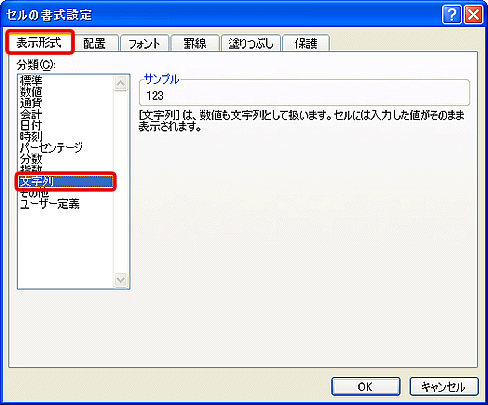Excelでは、数値や文字を意識しないでセルに入力できる。たとえば「123」という数字を入力したいとき、IMEがオンになっていても半角数字の「123」がセルに入力される。これは、うっかりIMEを切り忘れたときなどに便利な仕様だ。しかし、ときには全角で数字を入力したい場合もあるだろう。
全角の数字を入力する方法は2つある。1つ目は、「'」(シングルコーテーション)を使う方法。「'」は次に続くデータが文字列であることを示す記号だ。全角の数字を入力したいときはIMEをオンにして「'123」と入力しよう。「'」は表示されず、「123」と全角で数字が表示される。なお、このときの「'」は半角/全角のどちらでもかまわない(図1)。
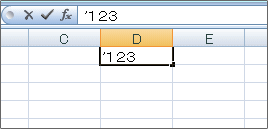
2つ目の方法は、入力の前にセルの表示形式を文字列に変更しておく。セルの表示形式を文字列にするには、入力したいセルを選択して「Ctrl」キーを押しながら「1」キーを押す。実行すると「セルの書式設定」ダイアログボックスが開くので、「表示形式」タブの「分類」リストボックスで「文字列」を選択する。「OK」ボタンをクリックすれば完了だ(図2)。
このテクニックは全角の数字を入力するだけでなく、「001」や「99/1」など、セルに入力すると同時にExcelが自動的に形式を変換してしまうようなデータにも有効だ。